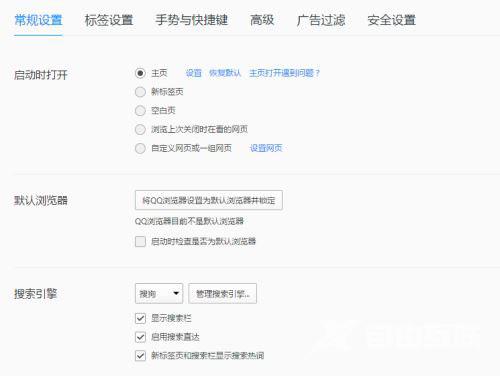在使用电脑的时候难免会遇到一些问题,最近有部分Win10系统的用户反映,在浏览网页或者操作电脑的时候,无故出现了任务栏闪烁的情况,一直转圈圈点了还闪屏,这是怎么回事呢?就此,本篇带来了详细的解决方法,分享给大家,一起看看吧。
Win10任务栏转圈圈点了闪屏怎么解决?
1、首先点开桌面的最左下角的windows小图标,也可以按笔记本的小图标(win键),一般在电脑键盘最左下边向右数第三个,点击进入里面的设置按钮,如下如所示。
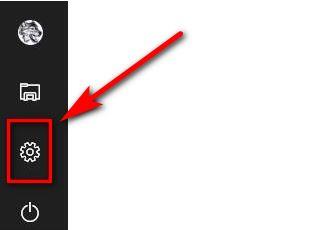
2、然后进入windows设置界面,我们选择应用,然后进入设置,如下如所示。
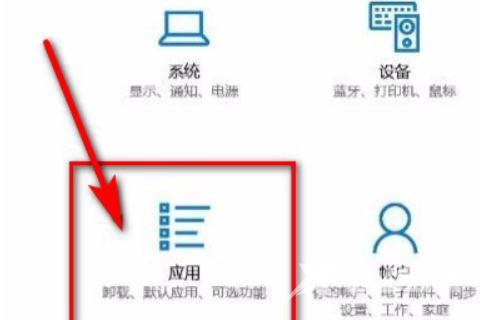
3、点击应用后可以在最左边的导航栏找到默认应用,点开默认应用,进行设置,如下如所示。
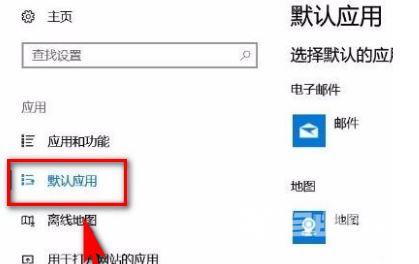
4、选择了默认应用后找到右边出现的充值Microsoft推荐的默认值,点击下面的重置,如下如所示。
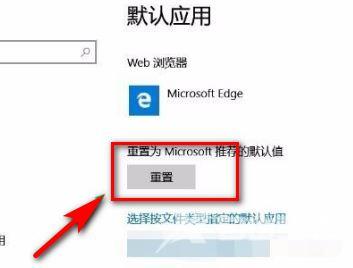
5、然后重选择重置,可能会卡住,这时候等一下就行了,重置了以后,会在重置的后面显示一个【】,如下图所示。
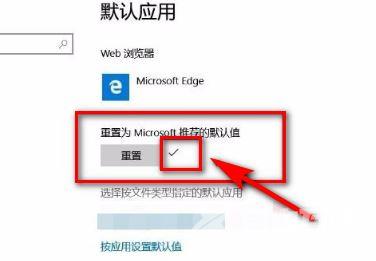
win10任务栏总是闪烁刷新,也可能是QQ浏览器设置的默认浏览器和win10系统默认的设置冲突。
出现这个问题,一般安装了QQ浏览器。如果没安装QQ浏览器,安装的是其它浏览器,也可以参考这篇看看,也许解决办法相同。

解决方法:
点级右上角的三条横线按钮。
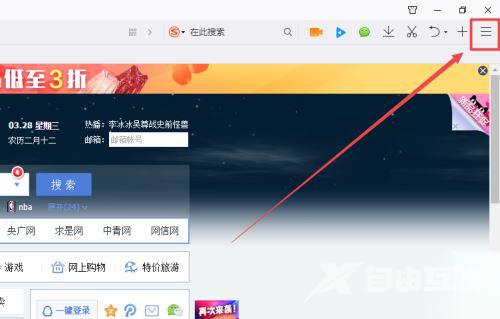
点级设置。
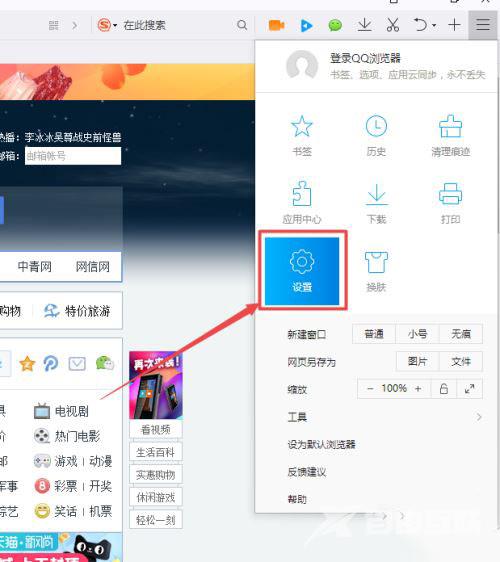
如果这个设置默认浏览器设置为锁定了,点级解锁。
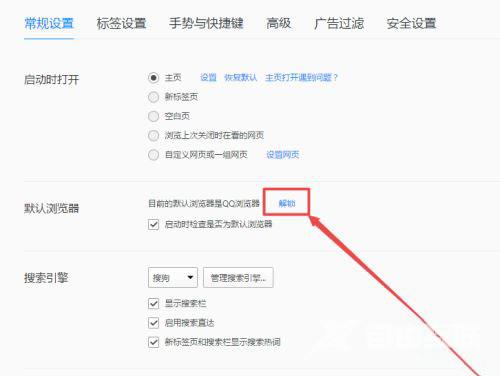
变成这样,就解除锁定了,一般问题就解决了。
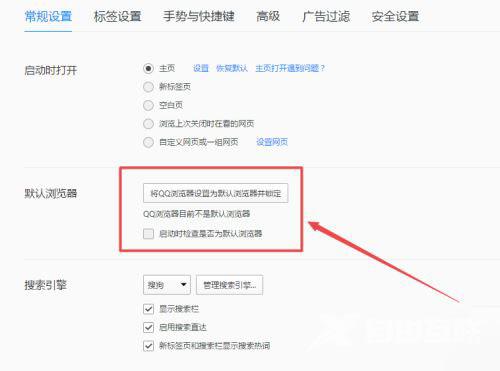
如果点级锁定不管用,就在左下角的搜索栏,输入默认程序,去系统的设置界面修改默认浏览器。
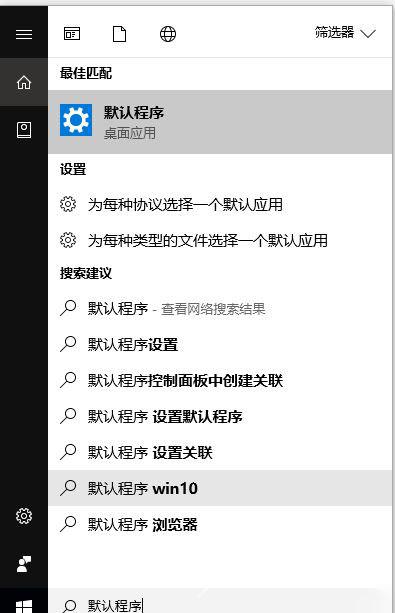
点级浏览器选择一个,或者点击重置,重置所有默认程序。
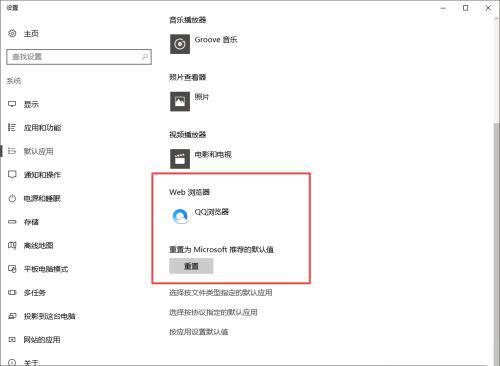
在win10的系统设置中,设置以后,默认浏览器修改成别的了。
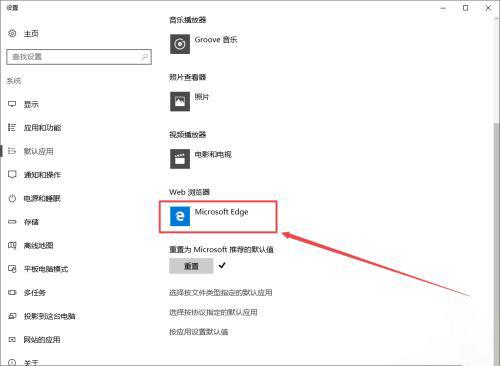
现在在qq浏览器的设置页面刷新界面,发现已经解除锁定了。